21 世紀の現代では、ソーシャル メディアが私たちの生活に不可欠な要素となり、私たちが自分の成果を共有したり紹介したりできるようになりました。 ビデオ ゲームに関しては、私たちは自分たちの成果を展示し、ゲームプレイ中に展開される予期せぬユーモラスな瞬間を共有したいと考えています。 これは、ゼルダの最新作で作成できる想像力豊かな乗り物を紹介することにまで及びます。 Nintendo Switch。 私たちはこれらの体験をキャプチャして世界と共有することを楽しんでおり、他の人をゲームの冒険に参加するよう招待します。
画像や動画を共有する

Nintendo 他の多くのコンソールと同様に、Switch には当初、スクリーンショットやビデオをモバイル デバイスに迅速かつ直接転送するためのオプションが限られていました。 ユーザーは主に、ソーシャル ネットワークでコンテンツを共有したり、USB ドライブを使用してファイルをコンピュータに転送したりすることに制限されていました。
幸いなことに、Nintendo Switch では、これらのスクリーンショットやビデオをワイヤレスで携帯電話に直接転送する方法が提供されています。 ただし、このプロセスは、本体で Wi-Fi アクセス ポイントを作成し、デバイスの IP アドレスにアクセスして、選択したコンテンツをスマートフォンにダウンロードする必要があるため、少し面倒になる可能性があります。
このプロセスを簡素化するために、スムーズなエクスペリエンスを保証するために段階的にガイドします。 潜在的な問題を回避するために、ゲーム セッションが完了した後にこの転送を実行することをお勧めします。
ビデオを送信する方法 スマートフォン
Nintendo Switch で目的のビデオまたはスクリーンショットをキャプチャしたら、最初のステップは本体のホーム ボタンを押すことです。 これにより、メイン画面が表示されます。 そこから、「アルバム」オプションを見つけて選択し、マルチメディア ギャラリーにアクセスします。
アルバムに入ると、スクリーンショットとビデオのコレクションが表示されます。 これで、利用可能なコンテンツを参照し、モバイル デバイスにワイヤレスで送信する特定のスクリーンショットまたはビデオを選択できるようになります。
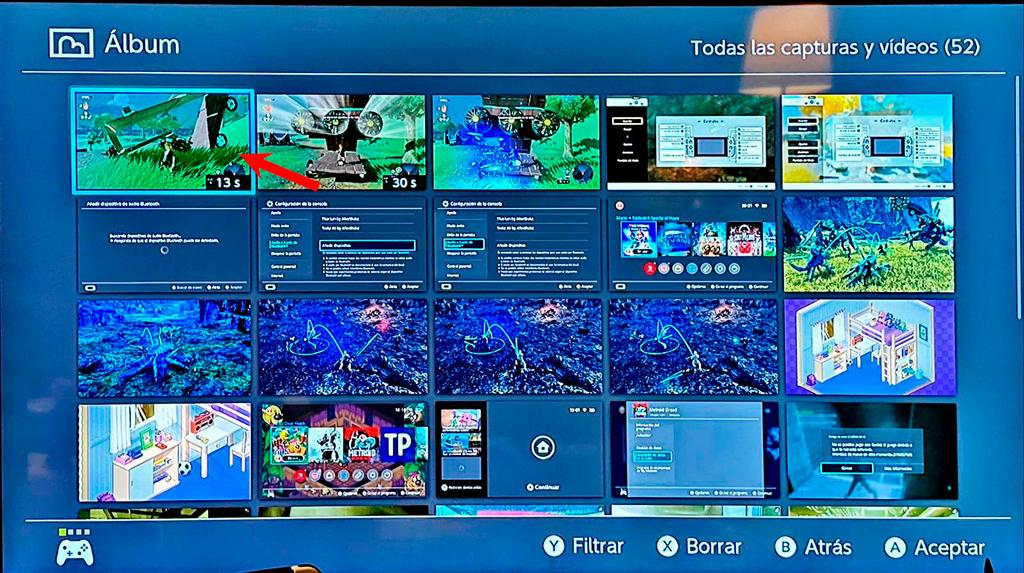
Nintendo Switch アルバムで目的のビデオまたはスクリーンショットを選択すると、全画面モードで開きます。 この時点で、指定されたボタンを押すと、利用可能なさまざまな共有オプションのメニューが表示されます。

上の画面に示されているように、利用可能な XNUMX 番目のオプションは「スマート デバイスに送信」です。 この機能により、選択したコンテンツを互換性のあるモバイル デバイスに簡単に転送して、さらに使用したり共有したりすることができます。
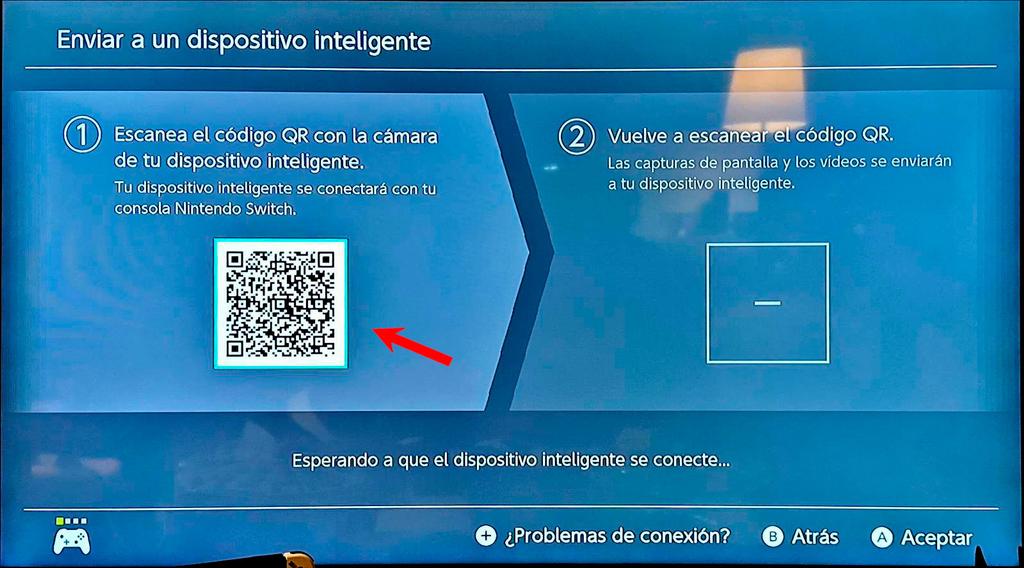
次に左側にQRコードを表示する画面が表示されます。 接続を確立するには、スマートフォンのカメラまたは専用のスキャン アプリを使用してこの QR コードをスキャンします。 これにより、Nintendo Switch 本体によって作成された Wi-Fi アクセスポイントに接続できるようになります。
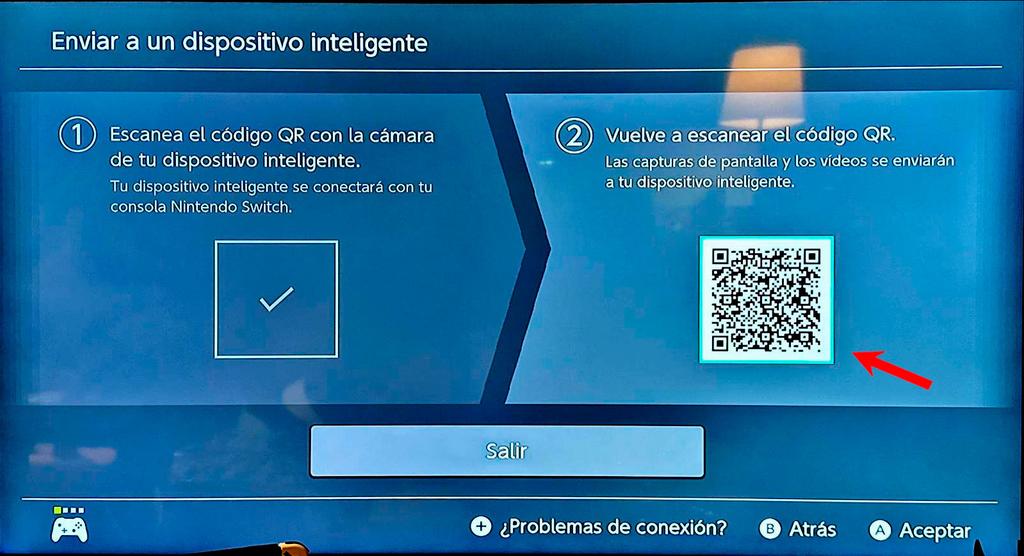
接続が確立されると、画面の右側に別の QR コードが表示されます。 この QR コードは、携帯電話に転送したいビデオを含む Web ページに移動します。 スキャンが正常に完了すると、転送プロセスが開始されたことを示す確認音が聞こえます。
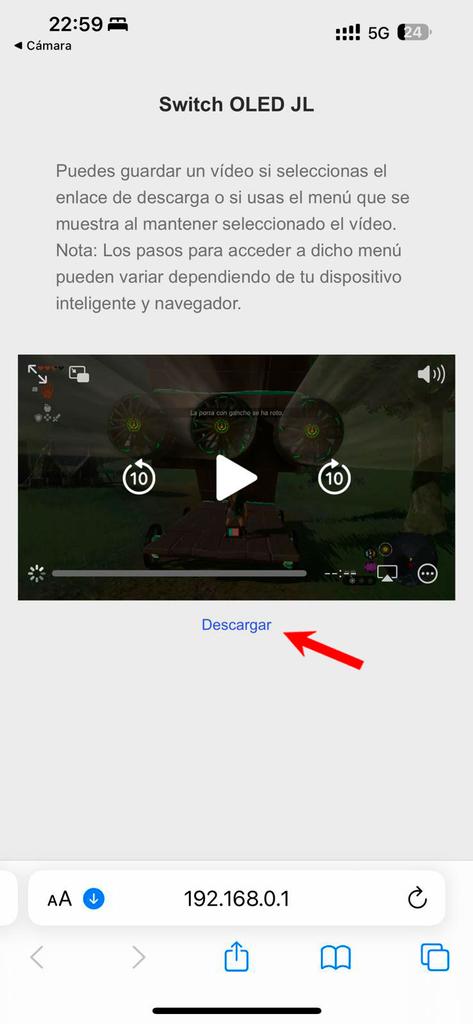
最後に、目的のビデオのサムネイルとダウンロード インジケーターがスマートフォンの画面に表示されます。この場合、 iPhone。 転送が完了すると、次のようなさまざまなチャネルを通じてマイルストーンや成果を簡単に共有できます。 WhatsApp、ソーシャル ネットワーク、またはアクティブなアカウントを持つその他のプラットフォーム。
このプロセスを複数回繰り返すと、必要に応じて追加のスクリーンショットやビデオにアクセスして転送できます。
